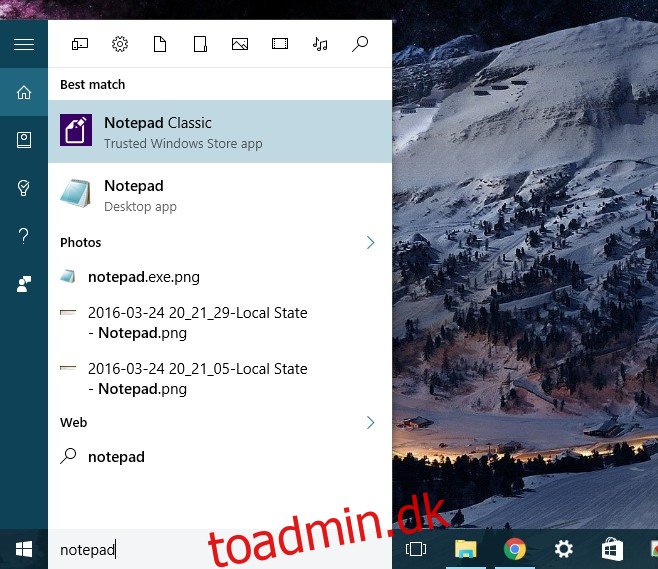Åbn Cortana og skriv i Notesblok. Inden du overhovedet er færdig med at skrive ordet ‘Note’, vil det have vist alle matchende apps og filer, der begynder med de bogstaver, du har skrevet. Det første resultat vil selvfølgelig være standard Notepad-appen, og hvis det er den app, du hurtigt ville åbne, er du klar. Hvis du imidlertid ville åbne en anden app med et navn, der ligner Notepad, såsom Notepad++, så kan du måske ikke lide, at det første resultat altid er Notepad-appen, og du skal manuelt vælge det andet eller tredje resultat, som faktisk er relevant for du. Cortana lister Notesblok, fordi det er indlysende, men også fordi det endnu ikke ved, hvilken app du vil bruge. Sådan kan du lære den at vide, hvilken app den skal vise først.
Cortana lærer over tid, og den lærer af, hvordan du interagerer med den. Hvis du altid vælger Notepad-appen, når den vises i Cortanas resultater, lærer hun, at Notepad i virkeligheden er den app, du vil åbne, når du skriver ordet ‘Note’. Hvis du vil lære den at åbne en anden app, skal du bruge cirka fem minutter.
Den pågældende app, som vi arbejdede med, er en Windows Store-app kaldet Notepad Classic. Åbn Cortana og skriv ordet Notesblok. Det første resultat vil være Notepad-appen, men de, der følger, vil være andre apps, der begynder med samme navn. Vælg den anden app, og lad den åbne. Luk nu appen og gentag denne proces.
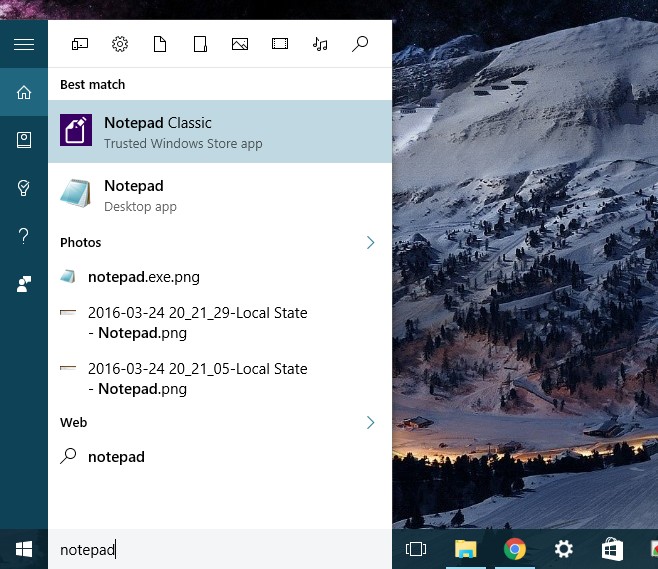
Indtast ordet ‘note’ i Cortana og vælg konsekvent den app, du vil åbne. Efter fem forsøg stoppede Cortana med at vise standard Notepad-appen som det første resultat og lærte, at Notepad Classic var den foretrukne app.
At lære Cortana på denne måde giver dig mulighed for hurtigt at bruge den til at søge efter og starte en app. Ideelt set burde det bare lære over tid, men hvis du til tider åbner det første resultat, påvirker det Cortanas læring. Den bedste måde at køre i beskeden på er at tage fem minutter ud og lære Cortana, hvilken app du foretrækker frem for alle andre resultater.